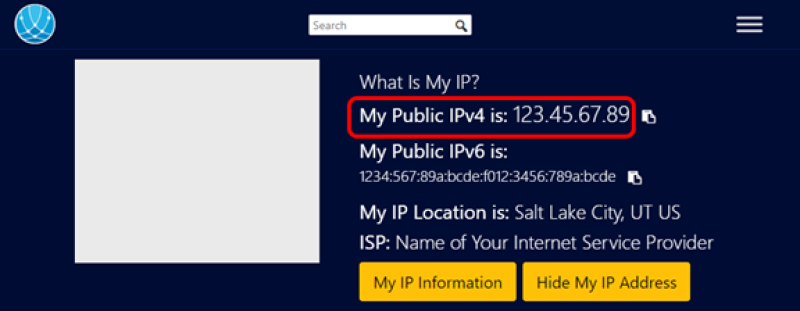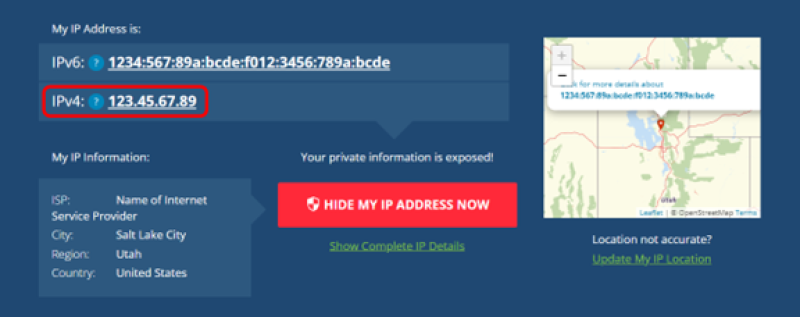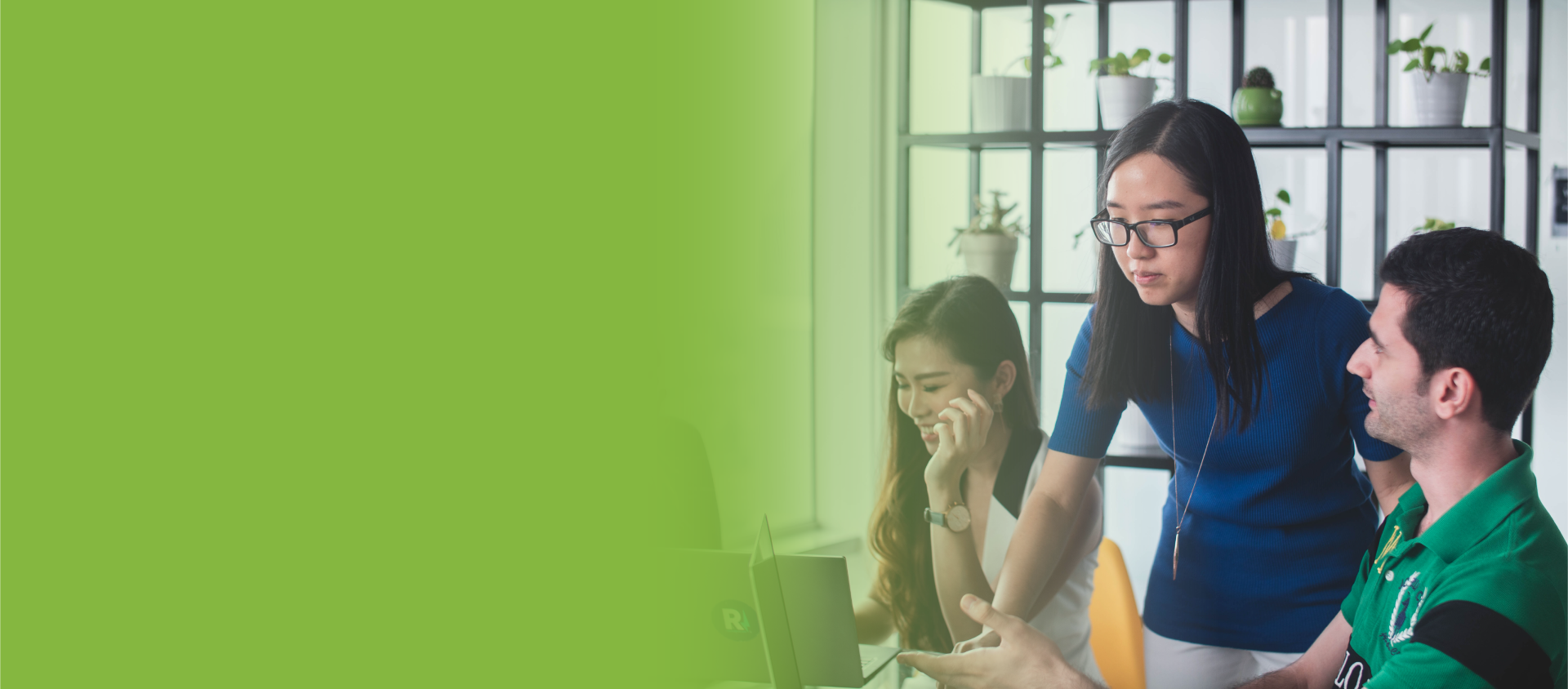
연계 도서관 지원
데이터 사용량 요청
공문서 기록 이미지 제한
공문서 기록 접근 제한
패밀리서치 리서치 위키에 도서관 추가
패밀리서치 연계 도서관의 데이터 사용량 통계는 언제든지 이용할 수 있습니다. affiliatelibraries@familysearch.org로 요청하세요.
패밀리서치의 일부 이미지는 볼 수 있는 사람과 장소가 제한돼 있습니다. 공문서 기록을 이용할 때 접할 만한 제한 사항을 보려면 여기를 클릭하십시오.
- 패밀리서치는 계보 관련 전 세계 공문서 기록을 보존하고 최대한 많은 사람들이 이용할 수 있도록 관련 기관들과 협력합니다.
- 패밀리서치는 각 상황에서 허용되는 최대한의 접근 권한으로 기록 자료를 게시할 수 있는 법적 허가를 얻기 위해 노력하고 있습니다. 완전한 공개 접근 권한을 얻을 수 없는 특정 기록 자료의 경우, 패밀리서치 센터 및 패밀리서치 연계 도서관을 통해 해당 기록에 대한 무료 접근 권한을 제공하기 위해 노력하며, 특정 그룹에 대해 온라인 접근 권한을 부여할 방법을 모색하기도 합니다.
대부분의 접근 제한은 공문서 기록의 원본을 소유하거나 관리하는 조직에서 결정합니다. 그 외에는 현지 데이터 개인정보 보호법을 기반으로 할 가능성이 큽니다. 접근 제한에 따라 패밀리서치가 기록을 제공할 수 있는 장소와 방법이 결정됩니다. 당사는 협력 단체와의 신뢰를 유지할 수 있도록 이러한 계약과 법적 요구 사항을 지원하기 위해 최선을 다하고 있습니다.
- 이용을 희망하는 기록이 접근 제한 자료인지를 알아보려면 여기를 클릭하세요.
연계 도서관은 패밀리서치 리서치 위키에 해당 도서관 페이지를 만들어 공문서 기록 자료와 계보 자료를 홍보할 수 있습니다. 리서치 위키 페이지를 설정하는 방법은 여기에서 확인하세요. 리서치 위키는 구글 검색에서 매우 높은 순위를 차지하며 인터넷에서 귀 도서관을 광고할 수 있는 좋은 방법이 될 것입니다.
연계 도서관 이미지 접근 진단
연계 도서관에서 제한된 이미지에 접근할 때 발생하는 문제를 진단하려면 다음 과정을 차례로 수행하십시오.
(단계에 대한 설명이 이 섹션에 나타나지 않으면 화면을 아래로 내리십시오.)
1단계
IP 주소 목록을 아직 패밀리서치에 제출하지 않았다면, 귀 도서관의 IT 담당자에게서 목록을 받습니다. affiliatelibraries@familysearch.org에 이메일을 보내 패밀리서치에 목록을 제출합니다. 패밀리서치가 귀 도서관의 IP 주소 목록을 등록할 때까지는 제한된 이미지에 접근할 수 없습니다.
2단계
이미 IP 주소 목록을 제공한 경우, 다음 단계에서 테스트를 진행합니다.
3단계
문제가 있는 컴퓨터를 선택하고, 해당 컴퓨터에서 다음 모든 단계를 진행합니다.

4단계
IP 주소를 확인합니다.
a. 아래 웹사이트 중 하나를 이용해 컴퓨터의 외부 IP 주소를 찾습니다. 아래의 화면 이미지에서 빨간색으로 표시된 것이 IP 주소입니다.
b. 컴퓨터의 IP 주소를 2단계에서 언급한 IP 주소 목록과 비교합니다.
c. IP 주소가 목록에 없으면, 9단계, “접근 가능한 테스트 이미지 없음”으로 건너뜁니다.
d. 컴퓨터의 IP 주소를 확인할 수 있는 웹사이트 화면을 캡처합니다.
a. 아래 웹사이트 중 하나를 이용해 컴퓨터의 외부 IP 주소를 찾습니다. 아래의 화면 이미지에서 빨간색으로 표시된 것이 IP 주소입니다.
b. 컴퓨터의 IP 주소를 2단계에서 언급한 IP 주소 목록과 비교합니다.
c. IP 주소가 목록에 없으면, 9단계, “접근 가능한 테스트 이미지 없음”으로 건너뜁니다.
d. 컴퓨터의 IP 주소를 확인할 수 있는 웹사이트 화면을 캡처합니다.
5단계
FamilySearch.org로 가서 제한된 이미지에 접근할 수 없는 패밀리서치 계정으로 로그인합니다.

6단계
이미지 테스트
a. 이후 단계에서 사용할 이미지 URL:
b. 위의 각 URL을 선택하여 이미지(또는 섬네일)를 확인합니다.
i. 이미지에 접근할 수 없는 경우, 이미지를 볼 수 있는 곳이 팝업창에 표시됩니다. 연계 도서관에서 이미지를 접근할 수 있어야 하는 경우 팝업 창에 내용이 표시됩니다.
ii. 모든 이미지를 볼 수 있으면 IP 주소가 올바르게 구성된 것입니다.
iii. 아무 이미지도 접근할 수 없는 경우, 아래 9단계, “접근 가능한 테스트 이미지 없음”을 참조합니다.
iv. 테스트 이미지 중 일부만 접근할 수 있는 경우 패밀리서치에 문의하세요. 문서가 오래되었거나 패밀리서치 접근 문제가 있기 때문일 수 있습니다.
a. 이후 단계에서 사용할 이미지 URL:
- https://www.familysearch.org/search/film/007741141
- https://www.familysearch.org/search/film/005016968
- https://www.familysearch.org/search/film/008123280
b. 위의 각 URL을 선택하여 이미지(또는 섬네일)를 확인합니다.
i. 이미지에 접근할 수 없는 경우, 이미지를 볼 수 있는 곳이 팝업창에 표시됩니다. 연계 도서관에서 이미지를 접근할 수 있어야 하는 경우 팝업 창에 내용이 표시됩니다.
ii. 모든 이미지를 볼 수 있으면 IP 주소가 올바르게 구성된 것입니다.
iii. 아무 이미지도 접근할 수 없는 경우, 아래 9단계, “접근 가능한 테스트 이미지 없음”을 참조합니다.
iv. 테스트 이미지 중 일부만 접근할 수 있는 경우 패밀리서치에 문의하세요. 문서가 오래되었거나 패밀리서치 접근 문제가 있기 때문일 수 있습니다.

7단계
기록 테스트(선택 사항)
a. 이후 단계를 위해 다음 URL을 기록해 둡니다.
https://www.familysearch.org/ark:/61903/1:1:DSMK-53ZM
https://www.familysearch.org/ark:/61903/1:1:Q2ZY-6S39
https://www.familysearch.org/ark:/61903/1:1:ZXZ6-7YT2
b. 각 테스트 기록을 확인합니다. 각 기록에는 이미지 섬네일 상단에 버튼이 있어야 합니다.
c. 버튼을 선택하면 이미지를 볼 수 있는 곳을 나타내는 팝업창이 뜹니다. 연계 도서관에서 이미지에 접근할 수 있으면, 팝업 창에 해당 내용이 표시됩니다.
d. 이미지를 보려면, 연계 도서관에서 접근할 수 있는 이미지 섬네일을 선택합니다.
i. 연계 도서관에서 접근할 수 있는 모든 이미지를 볼 수 있다면 IP 주소가 올바르게 구성된 것입니다.
ii. 아무 이미지에도 접근할 수 없다면 9단계, “접근 가능한 테스트 이미지 없음”을 참조하십시오.
iii. 테스트 이미지 중 일부에만 접근할 수 있는 경우 패밀리서치에 문의하십시오. 문서가 오래되었거나 패밀리서치 접근 문제가 있기 때문일 수 있습니다.
a. 이후 단계를 위해 다음 URL을 기록해 둡니다.
https://www.familysearch.org/ark:/61903/1:1:DSMK-53ZM
https://www.familysearch.org/ark:/61903/1:1:Q2ZY-6S39
https://www.familysearch.org/ark:/61903/1:1:ZXZ6-7YT2
b. 각 테스트 기록을 확인합니다. 각 기록에는 이미지 섬네일 상단에 버튼이 있어야 합니다.
c. 버튼을 선택하면 이미지를 볼 수 있는 곳을 나타내는 팝업창이 뜹니다. 연계 도서관에서 이미지에 접근할 수 있으면, 팝업 창에 해당 내용이 표시됩니다.
d. 이미지를 보려면, 연계 도서관에서 접근할 수 있는 이미지 섬네일을 선택합니다.
i. 연계 도서관에서 접근할 수 있는 모든 이미지를 볼 수 있다면 IP 주소가 올바르게 구성된 것입니다.
ii. 아무 이미지에도 접근할 수 없다면 9단계, “접근 가능한 테스트 이미지 없음”을 참조하십시오.
iii. 테스트 이미지 중 일부에만 접근할 수 있는 경우 패밀리서치에 문의하십시오. 문서가 오래되었거나 패밀리서치 접근 문제가 있기 때문일 수 있습니다.
8단계
일부 테스트 이미지에는 접근할 수 있지만 테스트 이미지 외에 접근할 수 있어야 하는 이미지에 접근할 수 없는 경우 다음 단계를 따르십시오.
a. 패밀리서치 센터에서 접근할 수 있는 모든 이미지를 연계 도서관에서 볼 수 있는 것은 아닙니다. 연계 도서관에서 이미지에 접근할 수 없는 경우, 팝업 창에는 연계 도서관이 옵션으로 나열되지 않습니다. 시스템이 정상적으로 작동하고 있는 것입니다. 제한된 이미지에 접근할 수 없습니다.
b. 이전에 접근할 수 있었던 모든 이미지에 영구적으로 접근할 수 있는 것은 아닙니다. 팝업 창에 연계 도서관 목록이 없다면, 시스템이 정상적으로 작동하고 있는 것입니다. 제한된 이미지에 접근할 수 없습니다.
c. 팝업 창에 연계 도서관이 옵션으로 표시되나 이미지에 접근할 수 없는 경우, 패밀리서치에 문제가 있을 수 있습니다. 9단계, “접근 가능한 테스트 이미지 없음”으로 가십시오.
a. 패밀리서치 센터에서 접근할 수 있는 모든 이미지를 연계 도서관에서 볼 수 있는 것은 아닙니다. 연계 도서관에서 이미지에 접근할 수 없는 경우, 팝업 창에는 연계 도서관이 옵션으로 나열되지 않습니다. 시스템이 정상적으로 작동하고 있는 것입니다. 제한된 이미지에 접근할 수 없습니다.
b. 이전에 접근할 수 있었던 모든 이미지에 영구적으로 접근할 수 있는 것은 아닙니다. 팝업 창에 연계 도서관 목록이 없다면, 시스템이 정상적으로 작동하고 있는 것입니다. 제한된 이미지에 접근할 수 없습니다.
c. 팝업 창에 연계 도서관이 옵션으로 표시되나 이미지에 접근할 수 없는 경우, 패밀리서치에 문제가 있을 수 있습니다. 9단계, “접근 가능한 테스트 이미지 없음”으로 가십시오.
9단계
접근 가능한 테스트 이미지 없음
a. 4.a 단계에서 컴퓨터의 IP 주소를 확인할 수 있는 웹 사이트의 화면을 캡처합니다.
b. IT 직원에게 최신 IP 주소 목록을 받습니다.
c. 이미지를 보려고 할 때 표시되는 팝업 창 페이지를 캡처합니다.
d. 해당 페이지의 URL을 복사합니다.
e. 위의 4개 항목을 다음 이메일 주소로 보냅니다. affiliatelibraries@familysearch.org
a. 4.a 단계에서 컴퓨터의 IP 주소를 확인할 수 있는 웹 사이트의 화면을 캡처합니다.
b. IT 직원에게 최신 IP 주소 목록을 받습니다.
c. 이미지를 보려고 할 때 표시되는 팝업 창 페이지를 캡처합니다.
d. 해당 페이지의 URL을 복사합니다.
e. 위의 4개 항목을 다음 이메일 주소로 보냅니다. affiliatelibraries@familysearch.org
1단계
2단계
3단계
4단계
5단계
6단계
7단계
8단계
9단계
연계 도서관 이미지 접근 진단
연계 도서관에서 제한된 이미지에 접근할 때 발생하는 문제를 진단하려면 다음 과정을 차례로 수행하십시오.
(위의 정보와 같은 내용입니다.)
- IP 주소 목록을 아직 패밀리서치에 제출하지 않았다면, 귀 도서관의 IT 담당자에게서 목록을 받습니다. affiliatelibraries@familysearch.org에 이메일을 보내 패밀리서치에 목록을 제출합니다. 패밀리서치가 귀 도서관의 IP 주소 목록을 등록할 때까지는 제한된 이미지에 접근할 수 없습니다.
- 이미 IP 주소 목록을 제공한 경우, 다음 단계에서 테스트를 진행합니다.
- 문제가 있는 컴퓨터를 선택하고, 해당 컴퓨터에서 다음 모든 단계를 진행합니다.
- IP 주소를 확인합니다.
- 아래 웹사이트 중 하나를 이용해 컴퓨터의 외부 IP 주소를 찾습니다. 아래의 화면 이미지에서 빨간색으로 표시된 것이 IP 주소입니다.
- 컴퓨터의 IP 주소를 2단계에서 언급한 목록과 비교합니다.
- IP 주소가 목록에 없으면 9단계, “접근 가능한 테스트 이미지 없음”으로 건너뜁니다.
- 컴퓨터의 IP 주소를 확인할 수 있는 웹 사이트 화면을 캡처합니다.
- 아래 웹사이트 중 하나를 이용해 컴퓨터의 외부 IP 주소를 찾습니다. 아래의 화면 이미지에서 빨간색으로 표시된 것이 IP 주소입니다.
- FamilySearch.org로 가서 제한된 이미지에 접근할 수 없는 패밀리서치 계정으로 로그인합니다.
- 이미지 테스트:
- 이후 단계에서 사용할 이미지 URL:
- 위의 각 URL을 선택하여 이미지(또는 섬네일)를 확인합니다.
- 이미지에 접근할 수 없는 경우, 이미지를 볼 수 있는 곳이 팝업창에 표시됩니다. 연계 도서관에서 이미지를 접근할 수 있어야 하는 경우 팝업 창에 내용이 표시됩니다.
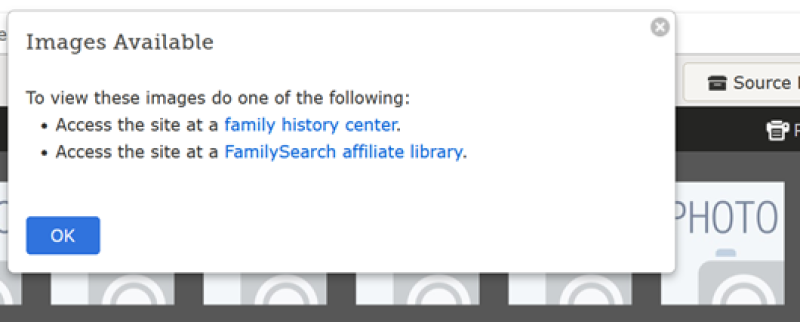
- 모든 이미지를 볼 수 있으면 IP 주소가 올바르게 구성된 것입니다.
- 아무 이미지에도 접근할 수 없는 경우, 아래 9단계, “접근 가능한 테스트 이미지 없음”을 참조하십시오.
- 테스트 이미지 중 일부만 접근할 수 있는 경우 패밀리서치에 문의하십시오. 문서가 오래되었거나 패밀리서치 접근 문제가 있기 때문일 수 있습니다.
- 이미지에 접근할 수 없는 경우, 이미지를 볼 수 있는 곳이 팝업창에 표시됩니다. 연계 도서관에서 이미지를 접근할 수 있어야 하는 경우 팝업 창에 내용이 표시됩니다.
- 이후 단계에서 사용할 이미지 URL:
- 기록 테스트(선택 사항)
- 이후 단계를 위해 다음 URL을 기록해 놓으십시오.
- 각 테스트 기록을 확인합니다. 각 기록에는 이미지 섬네일 상단에 버튼이 있어야 합니다.또는
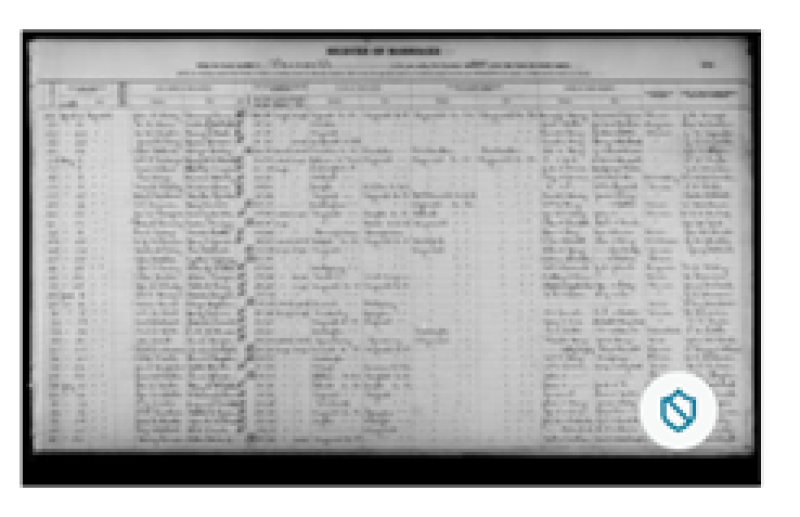
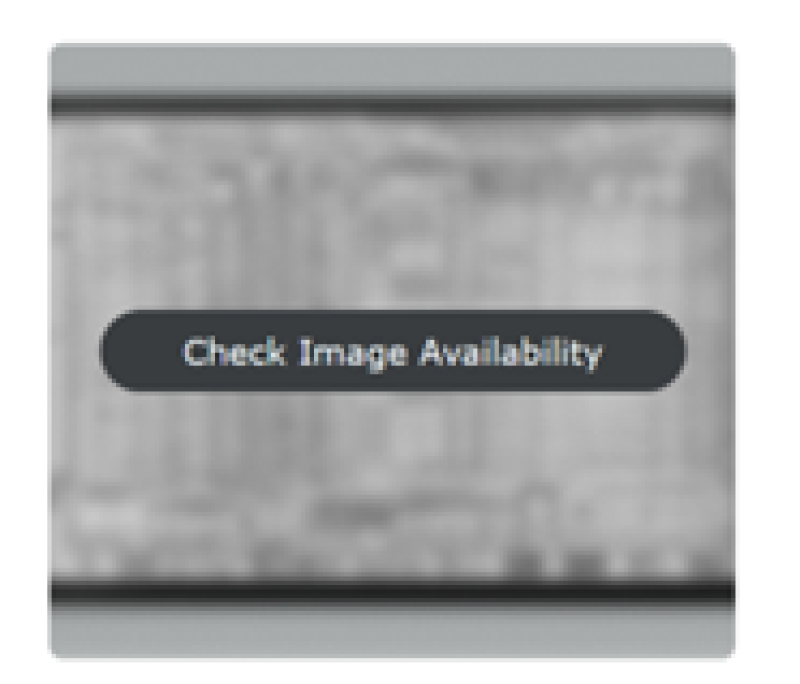
- 버튼을 선택하면 이미지를 볼 수 있는 곳을 나타내는 팝업창이 뜹니다. 연계 도서관에서 이미지에 접근할 수 있으면, 팝업 창에 해당 내용이 표시됩니다.
- 이미지를 보려면, 연계 도서관에서 접근할 수 있는 이미지 섬네일을 선택합니다.
- 연계 도서관에서 접근할 수 있는 모든 이미지를 볼 수 있는 경우 IP 주소가 올바르게 구성된 것입니다.
- 아무 이미지에도 접근할 수 없는 경우, 아래 9단계, “접근 가능한 테스트 이미지 없음”을 참조하십시오.
- 테스트 이미지 중 일부만 접근할 수 있는 경우 패밀리서치에 문의하십시오. 문서가 오래되었거나 패밀리서치 접근 문제가 있기 때문일 수 있습니다.
- 이후 단계를 위해 다음 URL을 기록해 놓으십시오.
- 일부 테스트 이미지에는 접근할 수 있지만 테스트 이미지 외에 접근할 수 있어야 하는 이미지에 접근할 수 없는 경우 다음 단계를 따르십시오.
- 패밀리서치 센터에서 접근할 수 있는 모든 이미지를 연계 도서관에서 볼 수 있는 것은 아닙니다. 연계 도서관에서 이미지에 접근할 수 없는 경우, 팝업 창에는 연계 도서관이 옵션으로 나열되지 않습니다. 시스템이 정상적으로 작동하고 있는 것입니다. 제한된 이미지에 접근할 수 없습니다.
- 이전에 접근할 수 있었던 모든 이미지에 영구적으로 접근할 수 있는 것은 아닙니다. 팝업 창에 연계 도서관 목록이 없다면, 시스템이 정상적으로 작동하고 있는 것입니다. 제한된 이미지에 접근할 수 없습니다.
- 팝업 창에 연계 도서관이 옵션으로 표시되나 이미지에 접근할 수 없는 경우, 패밀리서치에 문제가 있어서일 수 있습니다. 9단계, “접근 가능한 테스트 이미지 없음”으로 가십시오.
- 접근 가능한 테스트 이미지 없음
- 4.a 단계에서 컴퓨터의 IP 주소를 확인할 수 있는 웹 사이트의 화면을 캡처합니다.
- IT 직원에게서 최신 IP 주소 목록을 받습니다.
- 이미지를 보려고 할 때 표시되는 팝업창 페이지를 캡처합니다.
- 해당 페이지의 URL을 복사합니다.
- 위의 4개 항목을 패밀리서치로 보냅니다.